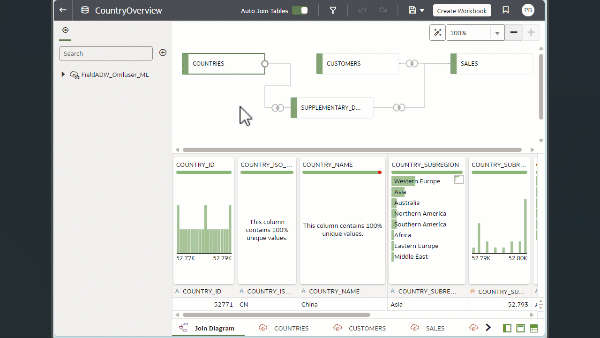Lorsque vous créez un jeu de données, vous pouvez ajouter des tables à partir d'une ou de plusieurs connexions à des sources de données, ajouter des jointures et enrichir les données.
Avant de créer le jeu de données, vous pouvez vérifier si les connexions à la source de données dont vous avez besoin existent déjà. Voir
Voir les connexions disponibles.
Note :
Vous pouvez créer des jeux de données avec plusieurs tables à partir de la plupart des sources de données. Les exceptions comprennent Oracle EPM Cloud, Oracle Essbase et Google Analytics.
- Dans votre page d'accueil, cliquez sur Créer, puis sur Jeu de données.
- Dans la boîte de dialogue Créer un jeu de données, sélectionnez une connexion.
- Dans l'éditeur de jeu de données, allez au volet Connexions pour parcourir la liste ou rechercher un schéma.
Les connexions avec la propriété Connexions de système sélectionnée ne sont pas disponibles pour les jeux de données.
- Facultatif : Si vous souhaitez créer les jointures de table du jeu de données manuellement plutôt que laisser Oracle Analytics le faire automatiquement, désélectionnez l'activation ou désactivation de Jointure automatique des tables pour empêcher la création automatique de jointures.
- Cliquez sur le schéma pour afficher une liste de ses tables. Glissez-déposez des tables dans le diagramme de jointure. Si vous connaissez la table de faits, ajoutez-la d'abord avant d'ajouter les tables de dimension. La table de faits doit être la table la plus à gauche dans le diagramme de jointure.
Par défaut, le jeu de données que vous créez inclut toutes les jointures de tables définies dans la source de données. Si aucune jointure n'existe dans la source de données, les jointures sont identifiées et ajoutées par Oracle Analytics.
- Facultatif : Pour ajouter des données provenant de sources de données supplémentaires, allez au volet Connexions, cliquez sur Ajouter, puis sur Ajouter une connexion ou Ajouter un fichier pour sélectionner et ajouter une autre connexion ou un autre fichier au jeu de données.
- Facultatif : Si vous avez ajouté une autre connexion ou un fichier, à partir du volet Connexions, cliquez sur le schéma de la nouvelle connexion pour l'ouvrir, puis glissez-déposez les tables dans le diagramme de jointure.
- Facultatif : Lorsque vous glissez-déposez une table dans le diagramme de jointure à partir de certaines sources de données telles que des domaines locaux ou des domaines Fusion Applications Suite, aucune colonne n'est affichée. Allez aux onglets de page de table, cliquez sur la table du domaine et utilisez l'éditeur de transformation pour indiquer les colonnes à inclure dans la table. Cliquez sur OK.
- Dans le diagramme de jointure, vous pouvez inspecter, modifier, ajouter ou supprimer des jointures.
- Pour inspecter ou modifier une jointure, cliquez sur la jointure afin d'ouvrir l'éditeur de jointure et inspecter ou modifier le type de jointure et les conditions de jointure.
- Pour ajouter une jointure, localisez la table que vous voulez joindre, pointez le curseur de la souris dessus pour la sélectionner, puis cliquez et glissez-déposez-la dans la table à laquelle vous voulez la joindre Ouvrez l'éditeur de jointure pour inspecter ou mettre à jour le type et les conditions de jointure.
- Pour supprimer une jointure, positionnez le pointeur de la souris sur l'icône de jointure et cliquez sur Supprimer la jointure.
- Cliquez sur Enregistrer.
- Entrez un nom et cliquez sur OK.
- Pour préparer les données d'une table, allez à la rangée d'onglets en bas de l'éditeur de jeu de données et cliquez sur l'onglet de la table. Autrement, à partir du diagramme de jointure, cliquez deux fois sur la table, ou cliquez avec le bouton droit de la souris sur la table et sélectionnez Ouvrir.
- Utilisez l'éditeur de transformation pour effectuer des transformations ou enrichissements de données. Cliquez sur Enregistrer le jeu de données.
- Pour modifier la définition d'une table, comme les colonnes à inclure ou à exclure et l'accès aux données, dans l'éditeur de transformation, cliquez sur Modifier la définition et apportez les modifications nécessaires. Cliquez sur OK, puis sur Enregistrer le jeu de données.